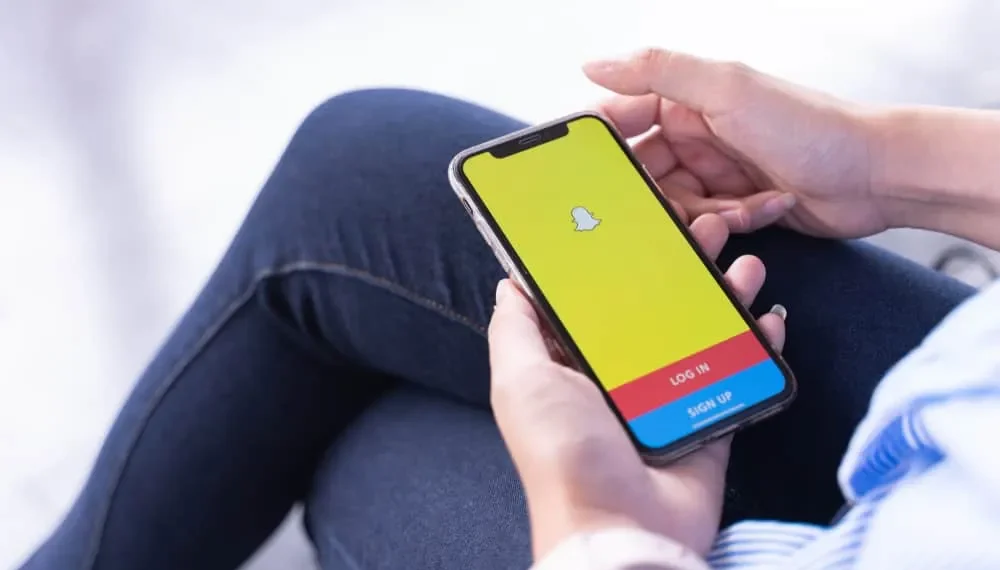I 2015 la en svært ikke verdsatt oppdatering til Snapchat til «Discover» -delen til historiene. Det var ment å vise kuratert innhold fra Snapchats mediepartnere, som Comedy Central, ESPN og Vice. Men i praksis er det bare mye clickbait og annonser som tar seg inn i din Snapchat -opplevelse. Så hvordan blir du kvitt det?
Raskt svar
Dessverre er det ingen måte å fjerne Discover -delen helt på. Du kan imidlertid tilpasse innholdet som vises i seksjonen ved å blokkere og melde deg ut fra kanaler, endre annonseinnstillingene eller rapportere upassende innhold.
Sammen med smakløst clickbait-innhold er «Discover» -delen også full av alders-upassende materiale for tenåringsbrukere som Snapchat kan skryte av. Og det er der på hovedsiden, så mange foreldre er forståelig nok opptatt av at barna deres har tilfeldig eksponering for vold, alkohol, narkotikabruk og andre voksne temaer.
Vi vil dele noen få metoder du kan bruke for å eliminere «Discover» -delen på Snapchat.
Hvordan kan du bli kvitt «oppdage» på Snapchat?
Dessverre er det ingen måte å eliminere «Discover» -delen helt. Men det er noen få måter å gjøre det mindre påtrengende og filtrere ut innholdet du ikke vil se.
Metode 1: Skjul visse kanaler
Når du skjuler en kanal, blokkeres innholdet på Discover -delen. I tillegg får algoritmen til slutt antydningen og slutter å foreslå lignende kanaler som deg. Å blokkere en kanal:
- Åpne Discover -delen.
- Trykk og hold på videoen fra kanalen du vil blokkere.
- En meny dukker opp – velg «Skjul (kanalnavn).»
Metode nr. 2: Avslutt abonnement på kanaler som allerede er i feeden din
Hvis du eller barnet ditt har abonnert på en kanal, men innholdet ikke lenger er interessant, kan du melde deg av med bare noen få kraner.
Dette er det beste alternativet hvis du vil fjerne tilbakevendende videoer fra en kanal, men ikke nødvendigvis ønsker å blokkere alt innhold fra den utgiveren. Å avslutte abonnementet:
- Åpne Discover -siden.
- Trykk og hold på hvilken som helst video fra kanalen du vil melde deg ut.
- Bytt av alternativet » Abonner » i popup-menyen.
Du kan også få tilgang til alle abonnementskanalene ved å følge trinnene nedenfor.
- Trykk på » Three Dots » -ikonet øverst til høyre på historiens side.
- Trykk på alternativet » Administrer abonnement og varsling » i popup-menyen.
- Du blir ført til en side med alle abonnementskanalene dine.
- Herfra, trykk og hold på navnet på kanalen , og trykk deretter på alternativet «Avslutter abonnement» .
Metode nr. 3: Endre annonserinnstillinger
Du kan endre annonsepreferansen din hvis du ikke er tilhenger av annonsene i «Discover» -matingen. Det vil ikke stoppe annonsene helt (vi ønsker), men det vil forhåpentligvis fjerne noen mer irrelevante annonser. For å endre annonsepreferansen din:
- Gå til Snapchat -profilsiden .
- Trykk på » Innstillinger » -hjulet i øverste høyre hjørne.
- Bla ned til delen » Personvernkontroll «.
- Trykk på alternativet » Annonser «.
- Du kan veksle av eller på de forskjellige annonseinnstillingene i menyen » ADS Preference «. Innholdet i annonser er imidlertid mer påvirket av delen «Lifestyle & Interest», så trykk på det alternativet.
- Kryss deretter eller fjerne de forskjellige kategoriene for å redigere annonsepreferansen.
Metode 4: Gå tilbake til en eldre versjon av Snapchat
Dette er kanskje ikke ideelt, da det ikke er garantert å fungere, og du kan gå glipp av andre nye funksjoner. Men hvis du er desperat, er det verdt et skudd.
- Få en eldre versjon av Snapchat fra et APK -nettsted som apkmirror.com.
- Når du har appfilen, må du avinstallere den nåværende versjonen av Snapchat og installere den eldre versjonen av appen du nettopp lastet ned.
- Når den er installert, må du åpne den og logge på kontoinformasjonen din .
Spam og ondsinnede steder
Vær forsiktig med spam og ondsinnede nettsteder når du laster ned APK-filer-bare last ned fra pålitelige kilder og dobbeltsjekkanmeldelser før du installerer noe.
Metode 5: Rapporter upassende innhold
Hvis du kommer over noe innhold som er upassende eller støtende, kan du rapportere det til Snapchat. Dette inkluderer seksuelt eksplisitt innhold, vold, mobbing og hatefulle ytringer. Du kan til og med rapportere innhold hvis du ikke vil se det. Å rapportere en video:
- Spill den aktuelle videoen, og trykk deretter på » Three Dots » -ikonet i øverste høyre hjørne.
- Velg deretter » Rapporter snap » fra popup-menyen.
- Du kan velge hvorfor du rapporterer videoen, og trykk deretter på » Send » -knappen.
Konklusjon
Discover -delen på Snapchat er helt klart appens minst favorittdel for mange brukere. Men med noen få justeringer, kan du få det til å fungere for deg. Enten det betyr å blokkere spesifikke kanaler, melde seg ut fra andre eller endre annonsepreferansen.